Trong phiên bản Office mới nhất được ra mắt vào mùa hè này, Microsoft đã thêm vào một số cải tiến đáng kể và thú vị.
Một Backstage View mới trong các chương trình chủ đạo cung cấp nhiều chức năng mới và tiết lộ nhiều tùy chọn cũng như các tính năng quan trọng, tất cả các ứng dụng đều có một số tính năng mới. Chẳng hạn như PowerPoint, ứng dụng cung cấp một chức năng mới cho những người trình diễn tránh được một số vướng mắc trong truyền thông thực tế. Cụ thể trong bài viết này, chúng tôi sẽ tổng kết một số điểm nổi bật theo cách sử dụng Office 2010 để các bạn biết được nhiều nhất những tiềm năng của sản phẩm này.
Trong Office 2007, có lẽ vẫn còn một số người còn hoài nghi về tiện ích Ribbon, bên cạnh đó là một số tính năng mới dường như không thuyết phục.
Tuy nhiên Office 2010 sẽ gây ngạc nhiên cho các bạn ở chỗ có sản phẩm này có rất nhiều cải tiến thú vị trong tất cả các chương trình, đặc biệt là PowerPoint với một số tính năng đáng chú ý.
Làm việc trong ứng dụng Word mới
Bắt đầu với Word, có một số tính năng chính sẽ áp dụng cho tất cả các chương trình chính của Office; đó sẽ là khung nhìn Backstage (Backstage view) mới và Copy và Paste Preview.
Khung nhìn Backstage được truy cập với tab File mới trên Ribbon, cung cấp một giao diện trình bày theo bảng một cách toàn diện nhất, giúp ích cho việc thực hiện nhiều nhiệm vụ và quản lý tài liệu hiện hành, gồm có quá trình chuyển đổi, in ấn, lưu, và chuẩn bị chia sẻ (xem hình 1).
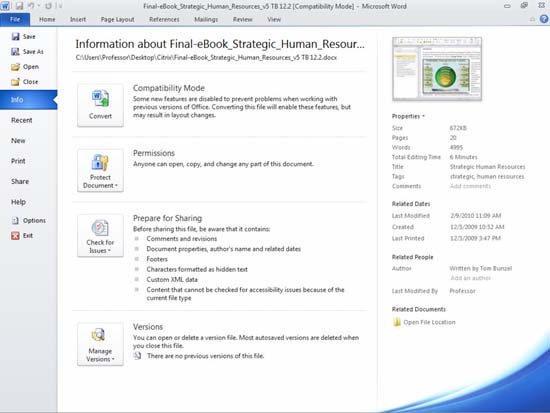
Hình 1: Backstage View cung cấp một số tùy chọn làm việc với tài liệu
Copy và Paste Preview là một tính năng thú vị, tính năng này sẽ thay đổi theo ngữ cảnh nó xuất hiện, phụ thuộc vào những gì bên trong Clipboard sẽ được paste và việc định dạng ở nơi nó sẽ được chuyển đến. Về cơ bản, việc đưa chuột qua các tùy chọn sẽ hiển thị cho người dùng một Quick Preview về đoạn văn bản đó sẽ được định dạng thế nào - phù hợp với file nguồn hoặc đích hoặc văn bản đơn thuần trong trường hợp Word.
Có lẽ tính năng thú vị nhất trong Word là panel điều hướng Navigation, đây là tính năng nằm phía bên trái và có thể được mở hoặc đóng bằng tabView. Panel Navigation tổ chức tài liệu của bạn bằng kiểu tiêu đề, cho phép bạn duyệt các trang bằng diện mạo của chúng, và cũng cung cấp một giao diện hữu dụng khi nhập vào các thuật ngữ tìm kiếm ở trường bên trên. Nó thực sự là một cách thú vị cho việc tìm những gì bạn cần trong các tài liệu dài và tổ chức lại suy nghĩ của bạn.
Điểm mới trong ứng dụng Excel
Tiếp tục chủ đề dữ liệu trực quan (data visualization), các tính năng mới chính trong Excel 2010 sẽ là Sparklines và Slicer.
Sparklines là các biểu đồ nhỏ bên trong một ô (cell) để mường tượng một dải dữ liệu; bạn có thể kết hợp nhiều cell để tạo thành một cell lớn hơn, sử dụng tab Design trong Ribbon để thay đổi chúng (xem trong hình 2).
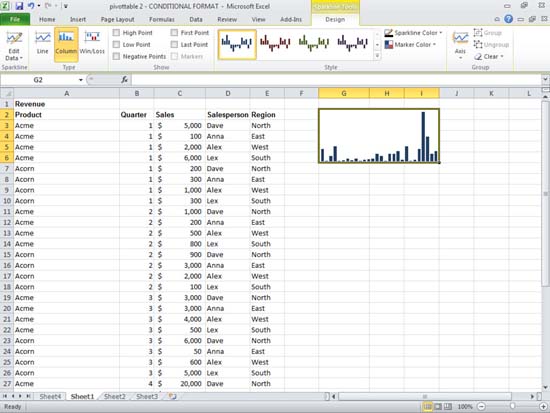
Hình 2: Sparklines đặt các biểu đồ nhỏ vào các cell
Slicer là một tính năng của Pivot Table, tính năng này cung cấp một giao diện trực quan cho việc lọc dữ liệu từ một trong các trường theo thời gian thực (hình 3).
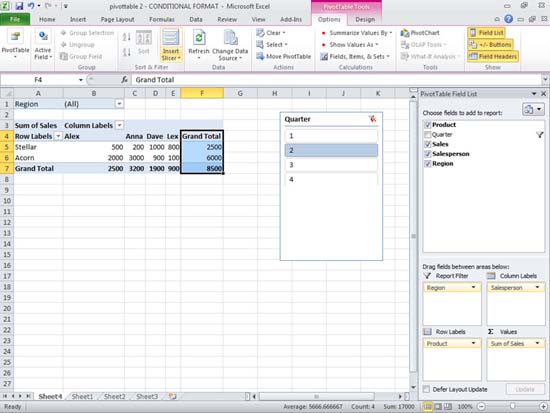
Hình 3: Slicer cung cấp giao diện trực quan cho Pivot Table
Kích vào mũi tên sổ xuống bên cạnh một trường trong danh sách các trường của Pivot Table sẽ xuất hiện tiện ích Search in Table mới.
Ứng dụng Outlook mới
Outlook có một vài cung cách mới trong bản sửa lại này. Thứ đầu tiên phải kể đến là hiện có một Ribbon để phơi bày ra nhiều tính năng của nó.
Conversation View (xem trong hình 4) cho phép bạn mở rộng bất cứ thông báo nào là một phần của một thread để xem tất cả các thông báo đi liên thông báo được kích (bạn kích vào mũi tên nhỏ ở bên trái của nó).
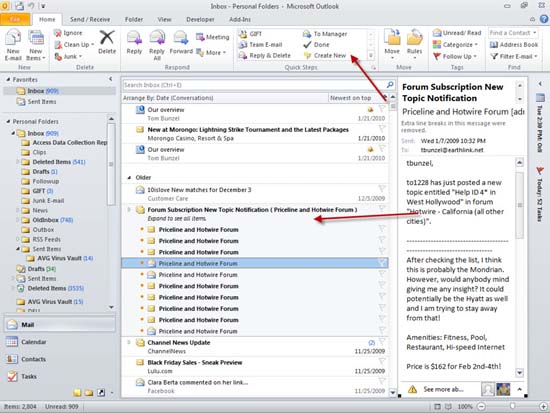
Hình 4: Khung nhìn Conversation cho phép bạn dõi theo một email thread.
Quick Steps, nằm ở trên đỉnh tab Outlook Home, cho phép bạn gán các quá trình cho các biểu tượng để gửi email đến một ai đó và thực hiện một số nhiệm vụ điển hình khác, hoặc tạo một Quick Steps mới cho riêng bạn.
Khi sử dụng Outlook mail, bạn cũng có thể bổ sung thêm Themes và Colors vào thư của mình. Tính năng Contact Group trong Contacts về cơ bản là một cách mới cho việc tạo danh sách phân phối theo tên từ sổ địa chỉ của bạn.
Cuối cùng, Outlook có một số cách để chia sẻ lịch biểu của bạn trực tuyến bằng cách publish nó đến Windows Live và gửi thư điện tử đến những ai mà bạn muốn chia sẻ các cuộc gặp và cuộc họp của mình.
OneNote đáng lưu ý
OneNote có bổ sung thêm một Ribbon để tiết lộ các tính năng tổ chức của nó. OneNote cũng bổ sung thêm tính năng Navigator trong panel Search để nâng cao việc định vị Sections và Pages với các thông tin quan trọng – chỉ cần kích vào trường Search để mở giao diện trực quan của Notebooks và Sections của bạn.
Quick Filling cho phép bạn xác định một cách nhanh chóng Notebook và Section nào cần bổ sung một mục từ tab Review của PowerPoint hoặc Word, hoặc sử dụng driver Print to OneNote gửi các file vào OneNote từ các chương trình khác. Các nhiệm vụ và các mục được chia tag cũng được tích hợp giữa OneNote và Outlook từ nhóm Outlook trên tab Home của OneNote Ribbon.
Web Apps mới
Bằng cách đăng ký một tài khoản Windows Live, người dùng Office 2010 sẽ có thể truy cập vào các ứng dụng web của các chương trình Office mang tên Web Apps. Web Apps có sẵn cho Word, PowerPoint, Excel, và OneNote (OneNote chưa sẵn sàng nhưng các bản beta của các chương trình khác hiện đã có sẵn).
Cho ví dụ, Excel có một phiên bản mới với hai tab Ribbon; bạn có thể tạo spreadsheet của mình trực tiếp trên mạng trong trình duyệt web, hoặc upload một file và làm việc từ đây (xem hình 5).
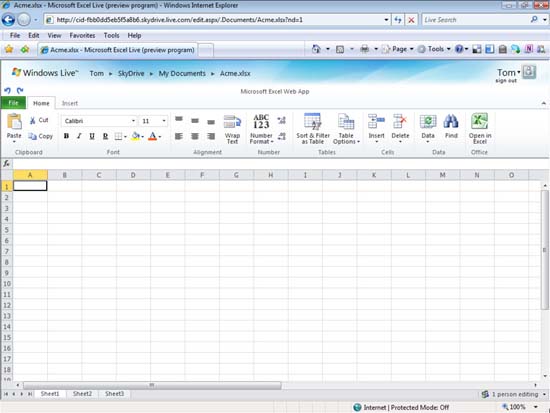
Hình 5: Web app của Excel cho phép bạn làm việc online trực tiếp
Khi mở một file ứng dụng web trên desktop của mình, web app là một tùy chọn nằm bên dưới tab File, bạn thậm chí còn có thể lưu những thay đổi của mình cho file trực tuyến để những người dùng khác với sự cho phép có thể làm việc trên cùng một tài liệu.
Bạn cũng có thể lưu một bản copy tài liệu ứng dụng web để tiếp tục làm việc với các file đó cục bộ.
Sức mạnh mới của PowerPoint
PowerPoint 2010 thực sự có một số nâng cao sẽ làm cho những người trình diễn cảm thấy tuyệt vời.
Là một dân IT chuyên nghiệp, bạn chắc chắn sẽ học được một số mẹo trong PowerPoint và quan trọng hơn, là cách có thể nâng cao sự truyền thông, làm cho bạn trở thành “sao sáng” trong văn phòng của mình, và có lẽ là cả việc thăng tiến.
Cho ví dụ, sử dụng hình ảnh như những phép ẩn dụ cho các điểm quan trọng quả thực rất hữu dụng, và sử dụng Picture Effects trên Ribbon có thể làm cho các slide của bạn trông như thể bạn là một chuyên gia về Photoshop, với tất cả các chi tiết đổ bóng, phản chiếu và các cạnh mềm.
Trong điều kiện làm việc nhanh hơn và thông minh hơn, bạn sẽ thực sự thích Reading View, đây là một tính năng cho phép bạn xem trước các hoạt ảnh và các quá trình chuyển tiếp cùng với các thành phần khác trong slide mà không hề cần dự buổi trình diễn toàn màn hình (xem trong hình 6).
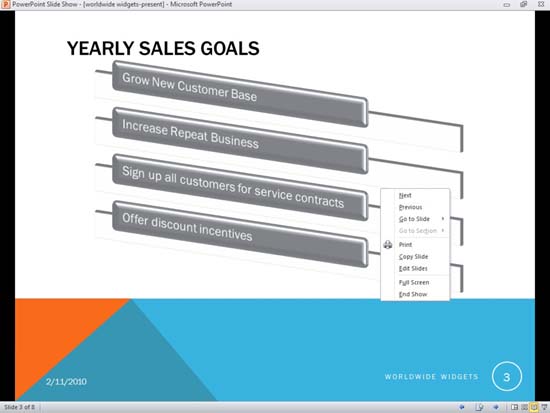
Hình 6: Reading View cho phép bạn xem trình diễn của mình bên trong trình soạn thảo
Nói về hoạt ảnh, tab Animation mới trên Ribbon tiết lộ một vài hiệu ứng khá thú vị, cho phép bạn bổ sung các tùy chọn về hiệu quả Effect Options một cách dễ dàng.
Là một chuyên gia CNTT, nếu bỏ một chút thời gian để tìm hiểu về các kỹ thuật này, bạn có thể bổ sung thêm giá trị cho những người tạo những trình diễn chán ngắt trong tổ chức mình.
Tính năng Animation Painter mới là một tính năng khá “cool” cho những ai thực sự bị ngập trong panel nhiệm vụ Custom Animation với rất nhiều hiệu ứng về thời gian và muốn copy chúng từ một thành phần được chọn sang thành phần khác.

Hình 7: Animation Painter cho phép bạn sử dụng hiệu ứng từ đối tượng này cho đối tượng khác
Cho ví dụ, những người dùng hoạt ảnh có kinh nghiệm trong PowerPoint sẽ đặt một chuỗi phức tạp các hoạt ảnh Entrance và Exit tích hợp, thường bằng việc sử dụng thiết lập With Previous. Bằng cách “painting” các hiệu ứng này từ một đối tượng được chọn cho một đối tượng khác, nhiệm vụ tạo các chuỗi phức tạp như vậy sẽ được thực hiện dễ dàng hơn nhiều.
Tuy nhiên các khía cạnh mới, tốt nhất của PowerPoint 2010 hầu như chắc chắn đi liền với multimedia, và đặc biệt là video.
Giờ đây bạn có thể import trực tiếp vidoetwf một slide bằng cách paste mã được nhúng cho file từ website giống như YouTube vào PowerPoint (xem trong hình 8).
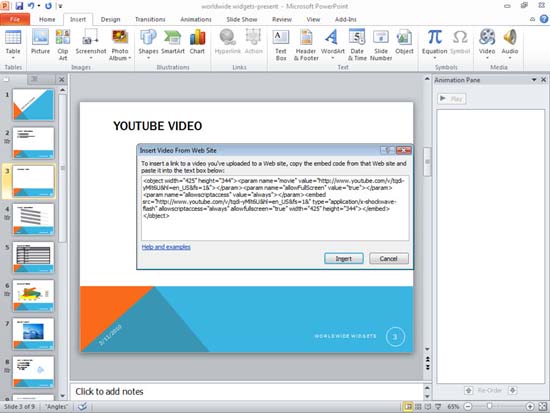
Hình 8: Bạn có thể sử dụng mã nhúng từ web để xem một đoạn video trực tiếp trong PowerPoint
Chỉ cần có một kết nối trực tuyến tin cậy, bạn có thể mở các đoạn video như một phần slide show của bạn.
Một tính năng đã được nhiều người trình diễn mong đợi từ lâu là khả năng soạn thảo đơn giản hoặc cắt đoạn vidoe bên trong một slide. Có nhiều vướng mắc để thực hiện điều đó nếu sử dụng Media Player, tuy nhiên giờ đây nó sẽ làm việc trực tiếp trong PowerPoint với tính năng Trim Video (hình 9).
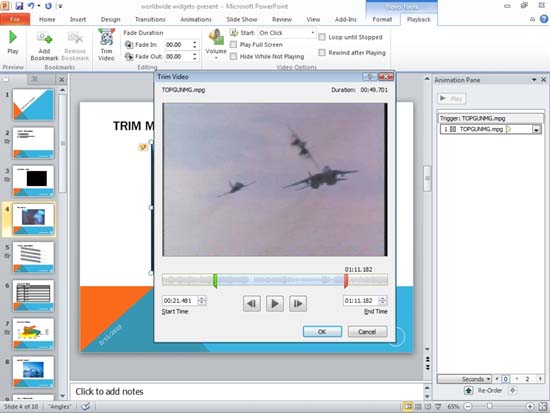
Hình 9: Media clips có thể được “trim” các khung bắt đầu và kết thúc trong PowerPoint
Tính năng Record Narration (hình 10) đã được tích hợp vào bên trong tính năng Record Slide Show cho phép bạn có thể ghi các hoạt ảnh, sự quá độ và thậm chí cả Laser Point.
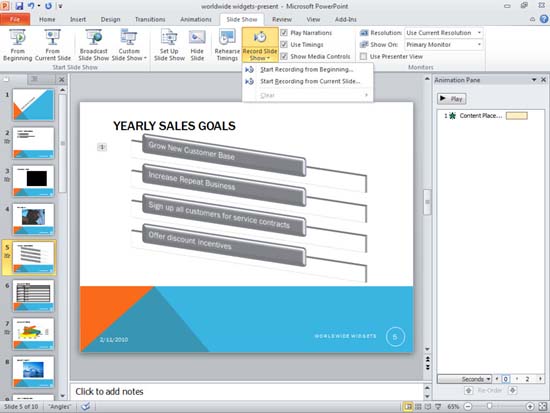
Hình 10: Recording a slide show cho phép bạn lưu các hiệu ứng, hoạt ảnh, các transition và laser pointer
Việc ghi một slide show mang đến cho bạn một file trình diễn để có thể phân phối nó đến những người dùng PowerPoint khác (Save As một file trình diễn), hoặc có thể output trực tiếp slide show đã đươc ghi như một file video WMV bằng Create Video trong Backstage View (hình 11).
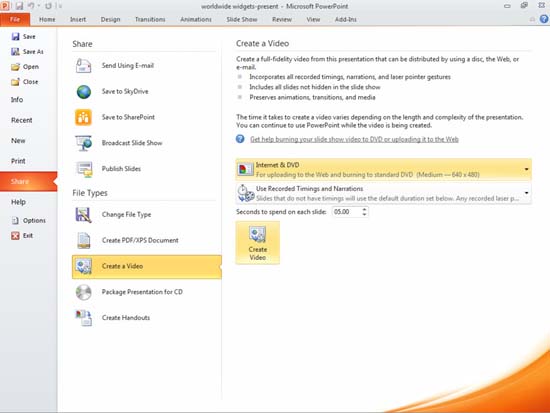
Hình 11: Bạn có thể tạo một đoạn video cho trình diễn của mình trong Backstage View.
Sau khi output một trình diễn vào video, file WMV với bài tường thuật và các điểm nhấn của bạn từ laser pointer, cùng với các hoạt ảnh và sự quá độ, có thể được upload lên site hosting video như YouTube, hoặc được mở trong Media Player (xem hình 12).
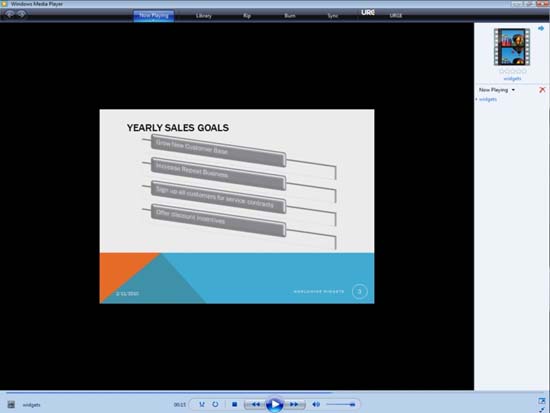
Hình 12: Đầu ra video từ Backstage View có thể mở trong Media Player hoặc được upload trực tuyến
Về mặt tổ chức trình diễn, một tính năng mới khác là khả năng thiết lập các phần của trình diễn thành các Sections, các Section sẽ giúp ích trong việc tạo một buổi nghị sự cho bạn và khán giả của bạn dõi theo các slide show dài.
Kết luận
Nói tóm lại, Backstage view của Office 2010 là một vùng toàn diện để tìm và thực thi nhiều tính năng mạnh mẽ cho việc quản lý tài liệu. Copy và Paste Preview cung cấp một số tính năng hữu dụng xuyên suốt các chương trình. Các chương trình riêng biệt cũng có các nâng cao đáng kể, PowerPoint dẫn đầu lĩnh vực trợ giúp tạo các trình diễn tác động mạnh hơn với hoạt ảnh và các công cụ video đã có trước từ lâu.
Sự bổ sung Ribbon vào Outlook và OneNote cũng tạo ra những nâng cao đáng kể cho mỗi ứng dụng, cũng như sự tích hợp của chúng với các nhiệm vụ thông minh khác và email.
Văn Linh (Theo Informit)